[Risolto] Come pulire in modo permanente un telefono Samsung?
In questa era competitiva, quasi ogni giorno vengono lanciati nuovi dispositivi nel mercato digitale. Con la tecnologia più recente facilmente disponibile, le persone normalmente vogliono sbarazzarsi del loro vecchio telefono in circa un anno circa per acquistarne uno nuovo. Parlando di Samsung, è il marchio di telefonia mobile più ricercato in questi giorni e le persone sono pazze dopo i loro nuovi lanci della serie Galaxy.
Tuttavia, molti dei suoi utenti non sanno ancora come cancellare definitivamente un Samsung prima di venderlo e Samsung tende a utilizzare una versione personalizzata di Android, il che rende tutto più difficile. In questo articolo ti presentiamo le soluzioni per la cancellazione di Samsung in quanto è necessario per garantire che nessun dato rimanga per il nuovo utente dopo la vendita.
Esaminiamo le sezioni seguenti per sapere come cancellare un Samsung.
Parte 1: Come cancellare un telefono Samsung utilizzando il ripristino delle impostazioni di fabbrica?
Il metodo più semplice e più utilizzato per Samsung wipe è utilizzare l’opzione di ripristino delle impostazioni di fabbrica nelle impostazioni. Pulisce il tuo dispositivo e lo riporta allo stato out of the box. Questo aiuta a proteggere tutti i dati personali del vecchio utente dal nuovo.
Passaggio 1: eseguire il backup dei dati
Prima di ripristinare il dispositivo Samsung, ti consigliamo di eseguire il backup dei dati (tutti i dati andranno persi dopo la cancellazione da parte di Samsung).
Passaggio 2: cancella con l’app Impostazioni
• Apri l’app Impostazioni del tuo dispositivo.
• In ‘Personale’, tocca Backup e ripristino. Potrebbe essere necessario inserire la sequenza, il PIN o la password.

• In ‘Dati personali’, tocca Ripristino dati di fabbrica.
• Leggere le informazioni e quindi toccare Ripristina telefono.
• Se hai un blocco schermo, dovrai inserire la sequenza, il PIN o la password.
• Quando richiesto, tocca Cancella tutto per cancellare tutti i dati dalla memoria interna del dispositivo.

• Al termine della cancellazione del dispositivo, selezionare l’opzione per riavviare il dispositivo.
• Vedrai la schermata ‘Benvenuto’ come quando hai acceso il dispositivo per la prima volta.
Congratulazioni! Hai cancellato correttamente il tuo telefono Samsung utilizzando il ripristino delle impostazioni di fabbrica.
Parte 2: Come cancellare il telefono Samsung da Trova il mio telefono
Trova il mio telefono è stato creato da Samsung per trovare effettivamente i dispositivi persi, tuttavia è davvero utile grazie alle sue funzionalità. Ti aiuta anche a cancellare da remoto il tuo telefono Samsung per proteggere i tuoi dati personali.
Nota: Samsung consiglia di utilizzare la cancellazione del telefono come ultima risorsa.

Come utilizzare trova il mio telefono per cancellare un dispositivo Samsung?
Segui i seguenti semplici passaggi per cancellare il telefono Samsung con la funzione Trova il mio telefono di Samsung.
ABILITA TELECOMANDI
• Dalla schermata Home, toccare Tutte le app
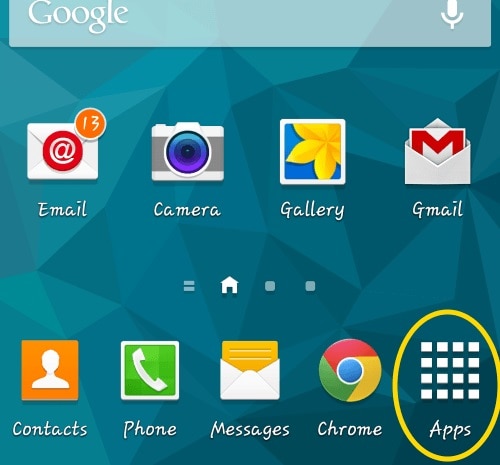
• Toccare l’opzione Impostazioni
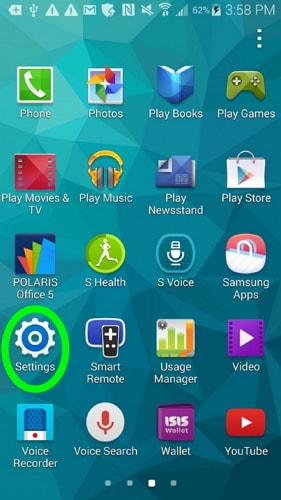
• Toccare l’opzione Sicurezza (potrebbe essere necessario scorrere lo schermo verso il basso)
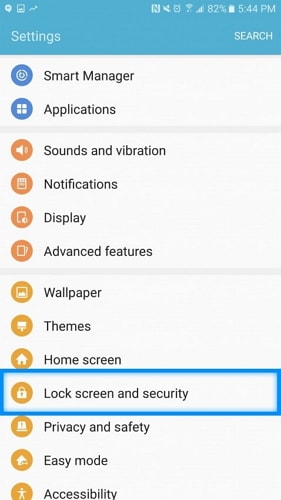
• Toccare l’opzione Telecomandi da tutte le altre opzioni
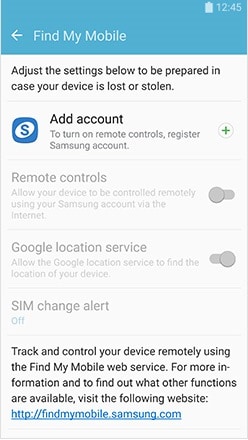
• Se hai già configurato il tuo account Samsung sul tuo account, potrebbe essere necessario inserire la password per il vecchio account.
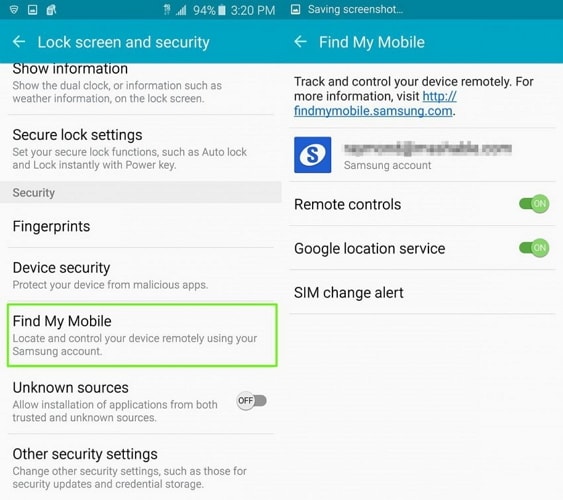
• Attivare l’interruttore verde nella parte superiore dello schermo per abilitare i controlli. Se non si dispone di un account Samsung sul dispositivo, l’interruttore sarà disattivato. Tocca Aggiungi account per creare il tuo account Samsung (verrai indirizzato al sito Web Samsung per creare un nuovo account).
Come usare l’app Trova il mio telefono
Entrando:
• In un browser web sul tuo computer vai al sito.
• Se necessario, inserisci il tuo indirizzo e-mail e password, quindi fai clic su Accedi.
• Verrai indirizzato alla pagina ‘Trova il mio telefono’. Se hai più dispositivi registrati dovrai selezionare quello che desideri far funzionare.
Ora puoi cancellare il tuo dispositivo Samsung usando Trova il mio telefono. Segui i semplici passaggi per cancellare il tuo telefono utilizzando questa applicazione.
Nella pagina Trova il mio telefono fare clic su Cancella il mio dispositivo.
• Selezionare Pulisci l’area di archiviazione rimovibile o Ripristino dati di fabbrica.

• Fare clic su Visualizza termini e condizioni completi, quindi fare clic sulla casella di controllo accanto a Accetto i termini e le condizioni. (Non sarai in grado di selezionare questa casella di controllo finché non avrai fatto clic su Visualizza termini e condizioni completi).

• Immettere la password dell’account Samsung.
• Fare clic su Cancella in fondo alla pagina.
• Fare clic su OK per confermare la cancellazione. Se il dispositivo è offline, la cancellazione avverrà alla successiva connessione a Internet del dispositivo.
Parte 3: Come pulire in modo permanente un telefono Samsung utilizzando Android Data Eraser
In questa sezione impareremo come cancellare permanentemente i dispositivi Samsung S4 e Samsung Android utilizzando il DrFoneTool – Cancellazione dati (Android) .Questo toolkit ha un’interfaccia utente molto semplice e intuitiva e i dati cancellati da esso non possono essere recuperati. Supporta tutti i dispositivi Android disponibili sul mercato e ha anche la più alta percentuale di successo del settore. Android Data Eraser offre un processo di clic in due passaggi che è sia senza problemi che sicuro al 100%. Non avrai paura di vendere il tuo telefono dopo aver utilizzato questo toolkit su Samsung per cancellare i dati. Aiuta a cancellare tutto, inclusi foto, contatti, messaggi, registri delle chiamate e tutti i dati privati

DrFoneTool – Cancellazione dati (Android)
Cancella completamente tutto su Android e proteggi la tua privacy
- Processo semplice e a portata di clic.
- Pulisci il tuo Android in modo completo e permanente.
- Cancella foto, contatti, messaggi, registri delle chiamate e tutti i dati privati.
- Supporta tutti i dispositivi Android disponibili sul mercato.
Diamo un’occhiata ai pochi passaggi seguenti con molta attenzione per sapere come cancellare completamente un telefono Samsung con l’aiuto di Android Data Eraser
Passaggio 1 Installa il toolkit DrFoneTool – Gomma dati Android su un computer
Innanzitutto, scarica e installa lo strumento di cancellazione dei dati Android sul tuo PC proprio come si installa qualsiasi altro software dal sito Web DrFoneTool. Quindi fare clic su Opzioni ‘Cancella dati’.

Passaggio 2 Collega il telefono Samsung al PC, quindi attiva il debug USB
Ora collega il tuo dispositivo Samsung Android con l’aiuto di un cavo USB e assicurati di attivare il debug USB se richiesto. Il dispositivo dovrebbe essere riconosciuto e connesso entro pochi secondi dal toolkit stesso.

Passaggio 3 Selezionare l’opzione Cancella –
Ora puoi vedere una finestra e ti chiederà di ‘Cancella tutti i dati’. Toccalo per continuare con il processo e poi ti verrà chiesto di digitare la parola ‘cancella’ sulla casella data come conferma della tua azione. Ti ricordiamo che non puoi annullare questo processo e tutti i tuoi dati verranno cancellati.

Passaggio 4. Inizia subito a cancellare il tuo telefono Samsung
Ora, il tuo dispositivo è pronto per essere cancellato e ti verrà confermato che il processo di cancellazione è iniziato. L’operazione potrebbe richiedere del tempo, quindi sii paziente e lascia che il dispositivo completi il suo compito. Dopo il completamento sarai confermato da un messaggio.

Passaggio 5 Infine, ‘ripristina le impostazioni di fabbrica’ del dispositivo per cancellare tutte le impostazioni dal cellulare.
Ora, questo toolkit ha cancellato con successo tutti i tuoi dati e devi ‘ripristinare le impostazioni di fabbrica’ del tuo dispositivo per cancellare tutte le impostazioni. Ora, i contenuti di questo dispositivo non possono essere accessibili a nessuno in futuro e il kit di strumenti ha cancellato con successo tutti i contenuti dal tuo dispositivo Samsung Android.

Qualsiasi principiante che non sappia come pulire Samsung S4 può utilizzare questo metodo per cancellare il proprio dispositivo.

Ora ti verrà confermato con un messaggio che il tuo dispositivo è stato cancellato con successo.
I due metodi precedenti possono sembrare relativamente facili, ma sono molto insicuri. Perché è già stato dimostrato che i dati cancellati dal ripristino delle impostazioni di fabbrica possono essere facilmente recuperati. Quindi, consiglio vivamente di utilizzare Android Data Eraser per cancellare completamente qualsiasi dispositivo. Le persone che vogliono sapere come cancellare Samsung s4 devono utilizzare questo metodo perché è molto sicuro. Spero ti sia divertito a leggere questo articolo!
ultimi articoli

